映泰主板启动模式怎么设置,映泰主板设置启动模式的方法
时间:2016-09-30 来源:互联网 浏览量:
映泰品牌主板是一款性价比极高的电脑主板,具有非常不错的兼容性和稳定性,不少的网吧使用的正是这一款主板,唯一需要注意的是在电脑重装win7或xp时,必须正确的设置硬盘模式,以免重装过程中出现蓝屏现象,下面就跟大家说说映泰主板启动模式怎么设置。
映泰主板设置启动模式的方法:
1、按主机上的电源键启动电脑,出现类似下图所示的映泰主板logo后按快捷键Delete打开bios设置界面。

2、在bios设置界面中,我们通过键盘上的“←→”方向键切换到“Advanced”选项,接着通过键盘上的“↑↓”方向键将光标定位到“SATA Configuration”选项,按Enter键打开,如下图所示:

3、展开SATA Configuration后,将光标移至“SATA Mode Selection”,后面括号内便是当前的硬盘模式AHCI或IDE,如下图所示:
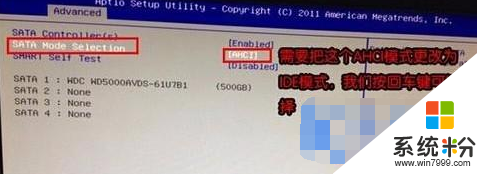
4、我们只需按Enter键打开设置窗口,作出相应的更改(ide适合xp系统,ahci适合win7以上版本),然后按F10键保存即可,如下图所示:
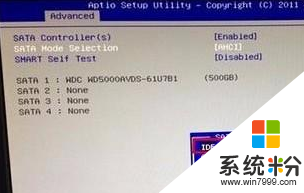
【映泰主板启动模式怎么设置】就如上述的教程那样,是不是很简单?想了解更多的电脑系统下载后使用技巧需要了解的话,都可以上系统粉查看。
我要分享:
相关教程
- ·映泰主板BIOS怎样设置硬盘模式和u盘启动 映泰主板BIOS设置硬盘模式和u盘启动的方法
- ·映泰主板bios如何更改硬盘模式? 映泰主板bios更改硬盘模式的方法?
- ·映泰主板BIOS如何设置U盘启动教程 映泰主板BIOS设置U盘启动的方法有哪些
- ·映泰主板一键u盘启动快捷键如何使用 映泰主板一键u盘启动快捷键怎样使用
- ·顶星主板电脑怎么设置bios u盘启动 顶星主板电脑设置bios u盘启动的方法
- ·精英主板bios如何设置u盘启动|精英主板bios设置u盘启动的方法
- ·戴尔笔记本怎么设置启动项 Dell电脑如何在Bios中设置启动项
- ·xls日期格式修改 Excel表格中日期格式修改教程
- ·苹果13电源键怎么设置关机 苹果13电源键关机步骤
- ·word表格内自动换行 Word文档表格单元格自动换行设置方法
电脑软件热门教程
- 1 Mac DNS被劫持怎么办?
- 2 电脑打开压缩文件提示不能打开此文件该如何解决 电脑打开压缩文件提示不能打开此文件该怎么解决
- 3 忘记wifi密码怎么办 wifi密码忘记如何解决
- 4电脑硬盘指示灯一直亮怎么办
- 5Win10系统让文件夹提示文件大小信息的方法
- 6Win10 10074没有Aero玻璃毛边效果怎么办,如何开启
- 7怎样在电脑上实现全屏高清连拍? 在电脑上实现全屏高清连拍的方法有哪些?
- 8iPhone浏览器如何清理缓存 iPhone浏览器清理缓存的方法有哪些
- 9Windows8怎样更改计算机描述? Windows8更改计算机描述的方法有哪些?
- 10如何删除桌面的“打开好桌道壁纸”选项 删除桌面的“打开好桌道壁纸”选项的方法
